Use a barra de ferramentas Comparação de versões em Informações de atividade para rever as diferenças entre dois desenhos.
Comparar o desenho atual com versões anteriores
Para acessar a lista Histórico de versão, você precisa estar na assinatura e ter uma conta com um provedor de armazenamento na nuvem suportado: Autodesk Docs, Dropbox, Box, Google Drive ou OneDrive.
- Use qualquer um dos métodos a seguir para abrir a barra de ferramentas Comparar versões no desenho atual:
- Clique na

 . Pesquisa
. Pesquisa
- Insira ABRIRACTIVITYINSIGHTS na janela de comando.
- Clique na
- Na paleta Informações de atividade, aplique todos os filtros para escolher a versão com a qual você comparará o desenho atual.
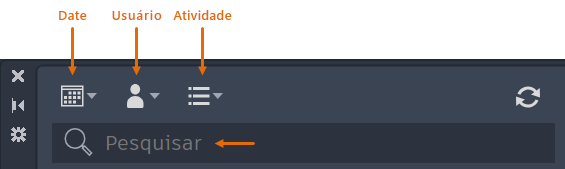
- Selecione a versão de comparação desejada e clique em Comparar.
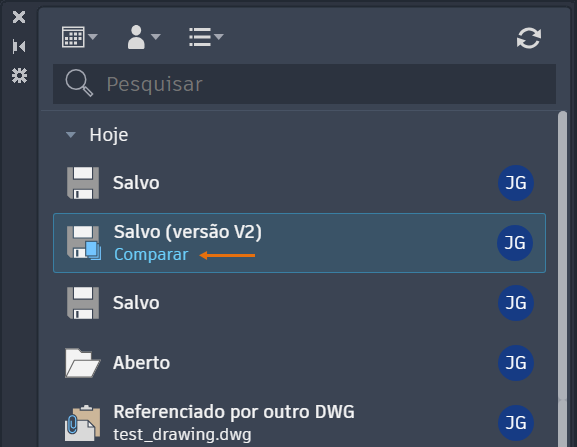
A barra de ferramentas Comparação de versões é aberta na parte superior do desenho.

Os resultados da comparação são exibidos no desenho atual seguindo este código de cores:
- Vermelho – Somente objetos na versão anterior.
- Verde – Somente objetos no desenho atual.
- Cinza – Os objetos que são comuns ao desenho atual e à versão anterior.
A barra de ferramentas Comparação de versões ajuda a executar uma variedade de funções:
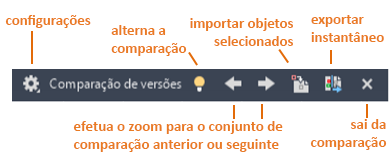
Alterar as configurações de exibição da comparação
- Clique em Configurações na barra de ferramentas Comparar versões.

- No painel Configurações, clique nos controles que você deseja alterar.
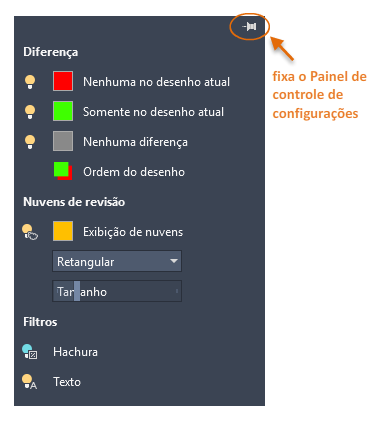
Altere a visibilidade dos objetos comparados
- Clique na lâmpada ao lado das opções Não no desenho atual ou Somente no desenho atual para alternar a visibilidade das diferenças entre os arquivos de desenho comparados ou atuais.

- Clique na lâmpada ao lado da opção Sem diferenças para alternar a visibilidade dos objetos que são iguais nos dois arquivos de desenho.
Alterar a ordem do desenho dos objetos comparados
Clique nessa opção para reverter a ordem do desenho entre objetos sobrepostos no desenho atual e no desenho comparado. Por padrão, os objetos no desenho atual são exibidos junto com os do desenho comparado.
Alterar a visibilidade, a cor e a forma das nuvens de revisão
As nuvens de revisão são usadas no desenho de comparação para realçar as diferenças entre os arquivos comparados.
- Para alternar a visibilidade das nuvens de revisão, clique no ícone da lâmpada.
- Para alterar a forma das nuvens de revisão, selecione Retangular ou Poligonal na lista suspensa Nuvens de revisão.
- Para alterar a distância de deslocamento entre os conjuntos de alterações e as nuvens de revisão, use o controle deslizante de tamanho.
- O tamanho dos conjuntos de alteração é determinado pela proximidade dos objetos alterados comparados com o tamanho das nuvens de revisão.
Excluir texto ou hachuras da comparação
Os filtros fornecem um meio de ocultar os resultados da comparação dos seguintes objetos:
- Para ocultar as comparações de objetos de texto no resultado da comparação, clique no ícone da lâmpada em Filtrar junto a Texto.
- Para ocultar as comparações de objetos de hachura no resultado da comparação, clique no ícone da lâmpada em Filtrar junto a Texto.
Desativar temporariamente os resultados da comparação

Navegar entre conjuntos de alterações

Copiar os objetos do desenho comparado para o desenho atual
- Clique em Importar objetos para importar os objetos selecionados do desenho comparado para o desenho atual.

- Selecione os objetos no desenho de comparação que você deseja copiar para o desenho atual e pressione Enter. Somente esses objetos que não estão no desenho atual podem ser importados.
Os objetos selecionados no desenho de comparação são copiados para o desenho atual e deixarão de ser diferentes entre os desenhos.
Exportar um desenho de instantâneo para salvar as diferenças
- Clique em Exportar instantâneo para combinar os dois desenhos de comparação em um novo arquivo de desenho de instantâneo para revisão adicional.

- Na caixa de diálogo Exportar um instantâneo de comparação, clique em Continuar.
- Salve o arquivo de desenho. Por padrão, o nome do arquivo é Comparar_Desenho 1 vs. Desenho 2.dwg.
Essa operação cria um novo arquivo de desenho que exibe as diferenças entre os dois arquivos.
Finalizar a comparação
